Keynote
Manual de utilizare Keynote pentru Mac
- Bun venit
-
- Introducere în Keynote
- Introducere în imagini, diagrame și alte obiecte
- Crearea primei dvs. prezentări
- Deschiderea sau închiderea unei prezentări
- Salvarea și denumirea unei prezentări
- Găsirea unei prezentări
- Tipărirea unei prezentări
- Touch Bar pentru Keynote
- Crearea unei prezentări utilizând VoiceOver
-
- Adăugarea sau ștergerea diapozitivelor
- Modificarea dimensiunii diapozitivului
- Schimbarea fundalului unui diapozitiv
- Adăugarea unei borduri în jurul unui diapozitiv
- Afișarea sau ascunderea substituenților de text
- Afișarea sau ascunderea numerotării diapozitivelor
- Aplicarea unui diapozitiv master
- Adăugarea și editarea diapozitivelor master
- Modificarea unei teme
-
- Schimbarea transparenței unui obiect
- Umplerea obiectelor cu o culoare sau imagine
- Adăugarea unei borduri la un obiect
- Adăugarea unei legende sau a unui titlu
- Adăugarea unei reflexii sau umbre
- Utilizarea stilurilor de obiect
- Redimensionarea, rotirea și întoarcerea obiectelor
- Mutarea și editarea obiectelor utilizând lista de obiecte
-
- Trimiterea unei prezentări
- Introducere în colaborare
- Invitarea altor persoane să colaboreze
- Colaborarea la o prezentare partajată
- Schimbarea configurărilor unei prezentări partajate
- Oprirea partajării unei prezentări
- Dosarele partajate și colaborarea
- Utilizarea serviciului Box pentru colaborare
- Crearea unui GIF animat
- Postarea unei prezentări într-un blog
-
- Utilizarea iCloud Drive cu Keynote
- Exportul în PowerPoint sau într-un alt format de fișier
- Reducerea dimensiunii fișierului prezentării
- Salvarea unei prezentări mari ca fișier-pachet
- Restaurarea unei versiuni anterioare a unei prezentări
- Mutarea unei prezentări
- Ștergerea unei prezentări
- Protejarea cu parolă a unei prezentări
- Blocarea unei prezentări
- Crearea și gestionarea temelor personalizate
- Copyright

Adăugarea și alinierea textului într-o formă în Keynote pe Mac
Adăugați o formă nouă și începeți să tastați sau faceți clic pe o formă existentă pentru a o selecta, apoi tastați.
Dacă apare un indicator de decupaj
 , care indică faptul că există prea mult text de afișat în formă, faceți clic pe formă și trageți orice pătrat alb până la afișarea întregului text.
, care indică faptul că există prea mult text de afișat în formă, faceți clic pe formă și trageți orice pătrat alb până la afișarea întregului text.Pentru a alinia textul în formă, selectați forma, apoi faceți clic pe fila Text în bara laterală Format
 . Faceți clic pe butonul Stil de lângă partea de sus a barei laterale, apoi faceți clic pe orice buton din secțiunea Aliniere.
. Faceți clic pe butonul Stil de lângă partea de sus a barei laterale, apoi faceți clic pe orice buton din secțiunea Aliniere.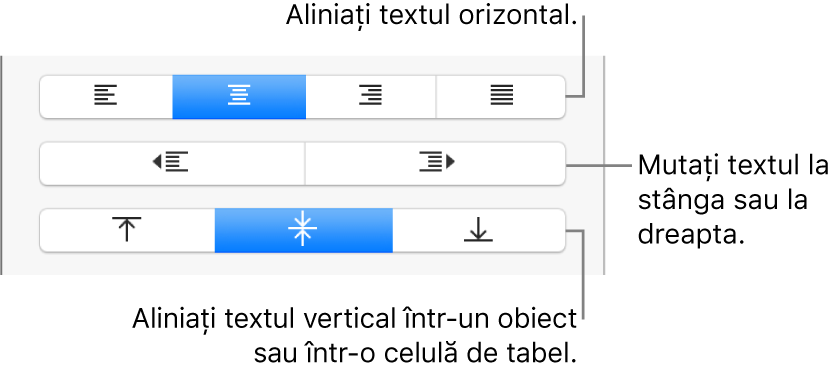
De asemenea, puteți plasa un obiect la interiorul unei forme, astfel încât să apară intern cu textul.
Îți mulțumim pentru feedback.